苹果手机日历怎么调整农历 苹果iPhone日历如何切换农历显示
日期: 来源:泰尔达游戏网
苹果手机日历怎么调整农历,苹果手机日历具备了丰富的功能,其中包括了切换农历显示的选项,对于一些重视农历的用户来说,这一功能无疑是非常实用的。苹果iPhone日历如何调整农历显示呢?通过简单的操作,我们可以轻松地在手机日历上切换为农历显示,以更好地了解农历日期和相关节日。接下来我们将介绍具体的操作步骤,帮助大家快速调整苹果手机日历的农历显示。
苹果iPhone日历如何切换农历显示
操作方法:
1.首先,我们需要准备一部手机。然后我们打开手机,在手机的主页上我们找到“设置”,点击进入。
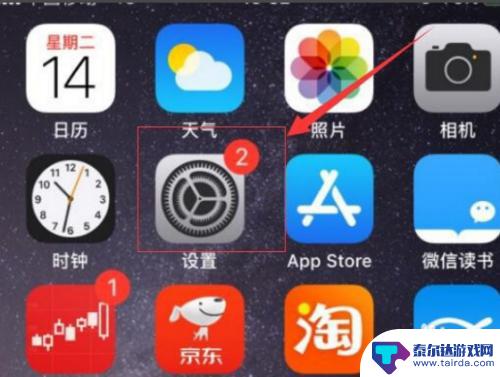
2.我们点击进入设置之后,在手机显示的设置的界面中。我们可以看到有“日历”选项,然后点击进入。
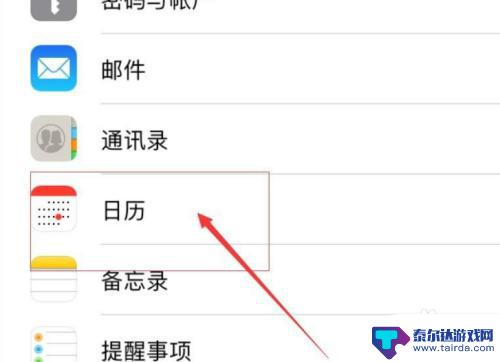
3.我们进入“日历”之后,在手机显示的日历的界面中,我们找到“其他历法”,然后点击进入。
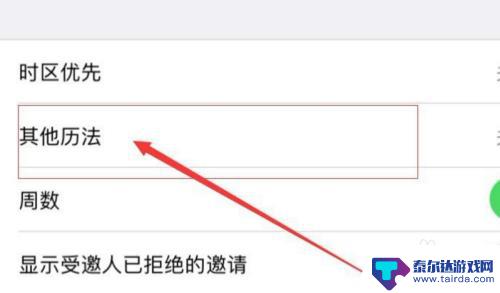
4.接着,在进入的其他历法界面中。可以看到有很多不同的历法,这里选择需要显示的历法“农历”,开启农历就可以。
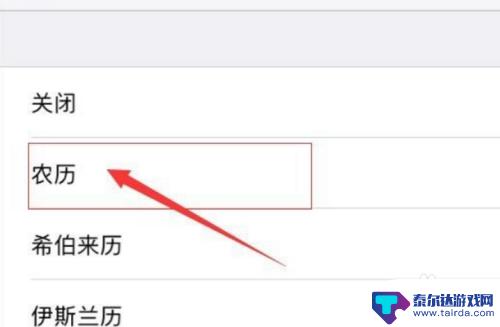
以上是关于如何调整苹果手机日历的农历显示的全部内容,如果您遇到这种情况,可以按照以上方法进行解决,希望这些方法能对大家有所帮助。















